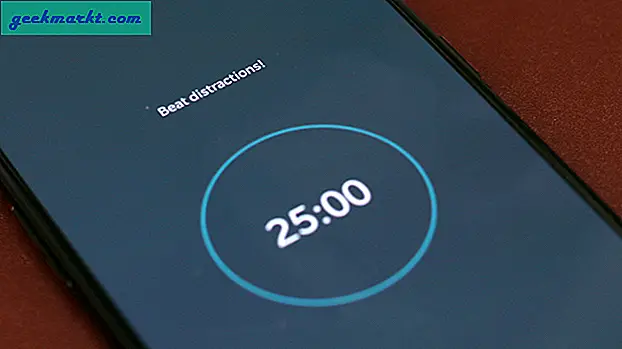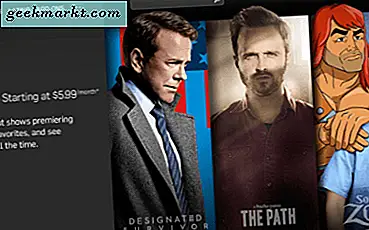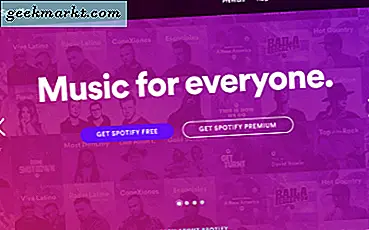Als u een Chromebook bezit, is het u misschien opgevallen dat ChromeOS de afgelopen maanden veel updates heeft ontvangen. Koop bijvoorbeeld een App Store voor Linux-apps, speel games op Chromebooks met Steam, Touchpad-bewegingen en mijn favoriete Click-to-call, waarmee de oproep automatisch op een ondersteunde Android-telefoon wordt geplaatst wanneer je op een nummer op je Chromebook tikt. Hier zijn dus enkele van de beste functies die u kunt verwachten met die nieuwste update.
Lezen: 25 beste games om te spelen op Chromebooks (2020)
Voordat we beginnen
Al deze functies zijn al beschikbaar in de onlangs uitgebrachte bèta- of ontwikkelaarskanalen van Chrome OS 80. Als je ze onmiddellijk wilt openen, kun je het kanaal wijzigen van stabiel naar bèta of ontwikkelaar door naar Chrome OS-instellingen> Over Chrome OS> Aanvullende details> Kanaal wijzigen te gaan en in te stellen op bèta of ontwikkelaar. Onthoud dat als u het kanaal wijzigt in het ontwikkelaarskanaal, uw Chrome OS wordt gewassen en alle bestanden en gebruikersaccounts worden verwijderd.
Nieuwste Google Chrome-functies
1. Navigatiebewegingen
Vanaf Chrome OS 72 is de tabletmodus behoorlijk verbeterd. En nu is er veel verschil in navigatie tussen tabletmodus en laptopmodus. De tabletmodus heeft bijvoorbeeld niet eens een apart startscherm en app-lade.
Bovendien gaat Google vanaf Chrome OS 80 Android 10 soorten navigatiebewegingen implementeren in de tabletmodus. Omhoog vegen gaat naar het startscherm, vegen en vasthouden opent het overzichtsscherm (Recente apps) en vegen vanaf de zijkant gaat terug. Verrassend genoeg werken de meeste apps al perfect, zelfs op het bètakanaal.
Als u de tabletmodus wijzigt zodat deze net zo werkt als uw telefoon, krijgt u een vergelijkbare ervaring op al uw apparaten. Deze functie is al beschikbaar in het bètakanaal, maar je moet de vlag in Chrome inschakelen door naar deze link chrome: // flags / # shelf-hotseat te gaan en het modulaire ontwerp voor de plank in te schakelen.

2. Meerdere pagina's met snelle instellingen
Uw Chrome OS ondersteunt nu meerdere pagina's met snelle instellingen, net als Android. Momenteel moeten al uw schakelaars zich op één pagina bevinden, waardoor het moeilijk is om meldingen te controleren zonder naar beneden te vegen. Met de Chrome OS 80-update ondersteunt elke pagina slechts 6 schakelaars en de resterende wordt naar de tweede pagina verplaatst.
Lezen: 15+ beste Chromebook-apps voor studenten
Dit maakt het niet alleen gemakkelijk om meldingen te lezen, maar helpt ook om een schoon en consistent ontwerp te behouden. Deze instellingen zijn van toepassing op zowel laptop- als tabletmodus, in tegenstelling tot navigatiebewegingen. U kunt deze functie krijgen door over te schakelen naar het bètakanaal.

3. Plaats oproepen rechtstreeks vanaf Chromebook
We zoeken vaak naar adressen, klantenservicenummers, enzovoort op Google. En met de nieuwe functie ‘Klik om te bellen’ kunt u automatisch bellen op een ondersteunde Android-telefoon wanneer u op een nummer op uw Chromebook tikt.
Het verzenden van een locatie van desktop naar telefoon is ook beschikbaar op Windows of Mac als ze hetzelfde Google-account gebruiken in Google Maps. Maar op de Chromebooks kun je zelfs rechtstreeks vanaf je Chromebook bellen naar de telefoon. Het enige voorbehoud is dat deze functie beschikbaar is voor Android-telefoons, maar niet voor iPhones.

4. Verbeterd Linux-geheugen
Meteen vanaf de implementatie van Linux in Chrome OS, is Linux beperkt tot het gebruik van slechts 1 GB RAM, ongeacht uw apparaat. Met Chrome OS 80 staat Google toe dat Linux-apps uw volledige RAM gebruiken.
Maar toch heeft de Linux op de Chromebook geen GPU-versnelling en audio-ondersteuning. Hoe dan ook, door te profiteren van de hele run, kunnen Linux-apps krachtiger en soepeler werken. U kunt overschakelen naar het ontwikkelaarskanaal om nu toegang te krijgen tot deze functie.
Daarnaast wordt Linux op Chrome OS 80 bijgewerkt naar Debian 10 vanaf Debian 9.

5. Zet tabbladen en tabbladgroepen vast
Dit is een functie die u op elke Chromebook meteen kunt openen door 2 vlaggen in te schakelen. Maar met Chrome OS 80 worden dit de opties die u gemakkelijk kunt wijzigen in de Chrome OS-instellingen.
Met het bevriezen van tabbladen kunt u de tabbladen die u niet gebruikt na 5 minuten stoppen, waardoor er veel RAM op uw apparaat wordt bespaard.
En tabbladgroepen is iets dat de voorsprong van Microsoft al jaren heeft en u kunt deze functie nu ook in uw Chrome krijgen. Net als bij bladwijzers, kunt u nu de hele sessie opslaan en wordt elk tabblad in uw Chrome als een enkele sessie opgeslagen. De volgende keer kunt u de sessie openen om toegang te krijgen tot alle tabbladen die u in die sessie hebt opgeslagen.
Deze functies zijn niet alleen voor de Chromebooks, maar ze zullen worden ontvangen op alle platforms die door Chrome worden ondersteund.

6. Sideload-apps
Hoewel Chromebooks al heel lang Android-apps ondersteunen, hebben we voorlopig niet de mogelijkheid om andere apps dan de Play Store te installeren, tenzij u zich in het ontwikkelaarskanaal bevindt.
Met Chrome OS 80 kunt u apps van andere websites, enz. Sideloaden, aangezien Google een pakketinstallatieprogramma gaat toevoegen aan Chromebooks. Het sideloaden van apps kan een potentieel risico opleveren en het installeren van apps van andere dan de Play Store wordt niet aanbevolen. Maar het verandert niets aan het feit dat we appstores zoals F-droid kunnen installeren om meer apps te installeren.

7. Vraag om een nieuw wachtwoord als er een veiligheidsrisico is
Dit is een van de beste aankomende functies voor Chrome. Uw Chrome kan nu de beveiliging analyseren van alle accounts waartoe u toegang hebt via Chrome.
U wordt gevraagd het wachtwoord te wijzigen als er gegevenslekken zijn of als uw account om welke reden dan ook is gecompromitteerd. Deze functie fungeert als extra beveiliging bovenop de beveiliging die al door die websites van derden wordt geboden. Deze functie is al beschikbaar in het bètakanaal.

Dit waren dus enkele van mijn favoriete updates van ChromeOS 80. Het grotere plaatje is hier: Google geeft eindelijk de juiste laptopfuncties aan Chromebook in plaats van de laptop van een kind zoals het was. Laat me je favoriete ChromeOS-functies weten in de comments.
Lezen: 20 beste Chromebook-tips en -trucs 2020